Якщо ти новачок у сфері цифрового Paintings, перші кроки у Photoshop будуть вирішальними для того, наскільки ефективно ти зможеш реалізувати свою креативність. У цьому модулі ми зосередимося на основних налаштуваннях, які я використовую у своїй роботі. Під час цього я поясню, як обрати оптимальні налаштування файлу та кистей, щоб досягти привабливого результату.
Найважливіші висновки
- Оптимізуй свої налаштування файлу до 6000 x 4000 пікселів та 300 dpi.
- Вибери сірий фон для кращого контрасту.
- Використовуй різні кисті, щоб додати текстури та реалізму до своїх робіт.
Покрокова інструкція
1. Створення правильного файлу
Почни з того, щоб створити новий файл у Photoshop. Я зазвичай використовую розміри 6000 x 4000 пікселів при 300 dpi. Це налаштування виявилося оптимальним для того, щоб мати достатньо простору для деталей.
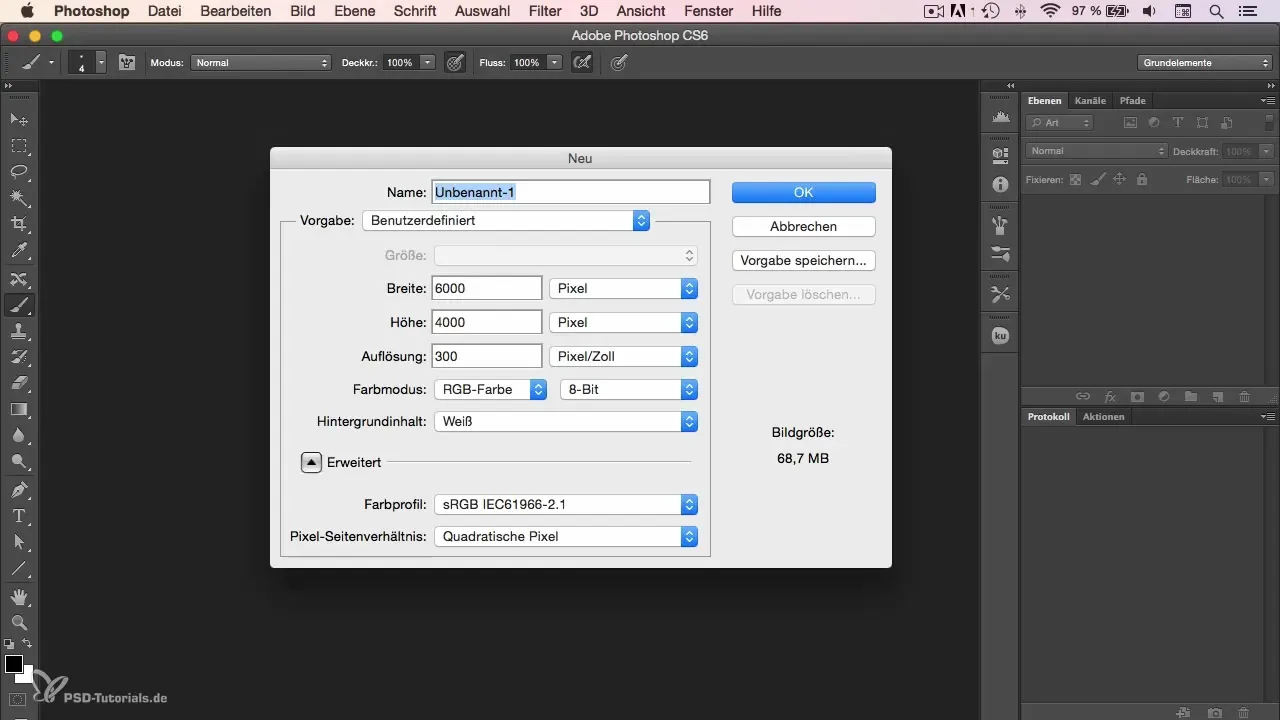
2. Налаштування кольору фону
Тепер тобі слід налаштувати яскравість фону. Встанови її на -50, щоб отримати сірий фон. Сірий фон забезпечує, що контраст з темними кольорами, такими як чорний, не буде занадто сильним. Це робить роботу більш приємною і дозволяє згодом додати складніші ефекти світла і тіні.
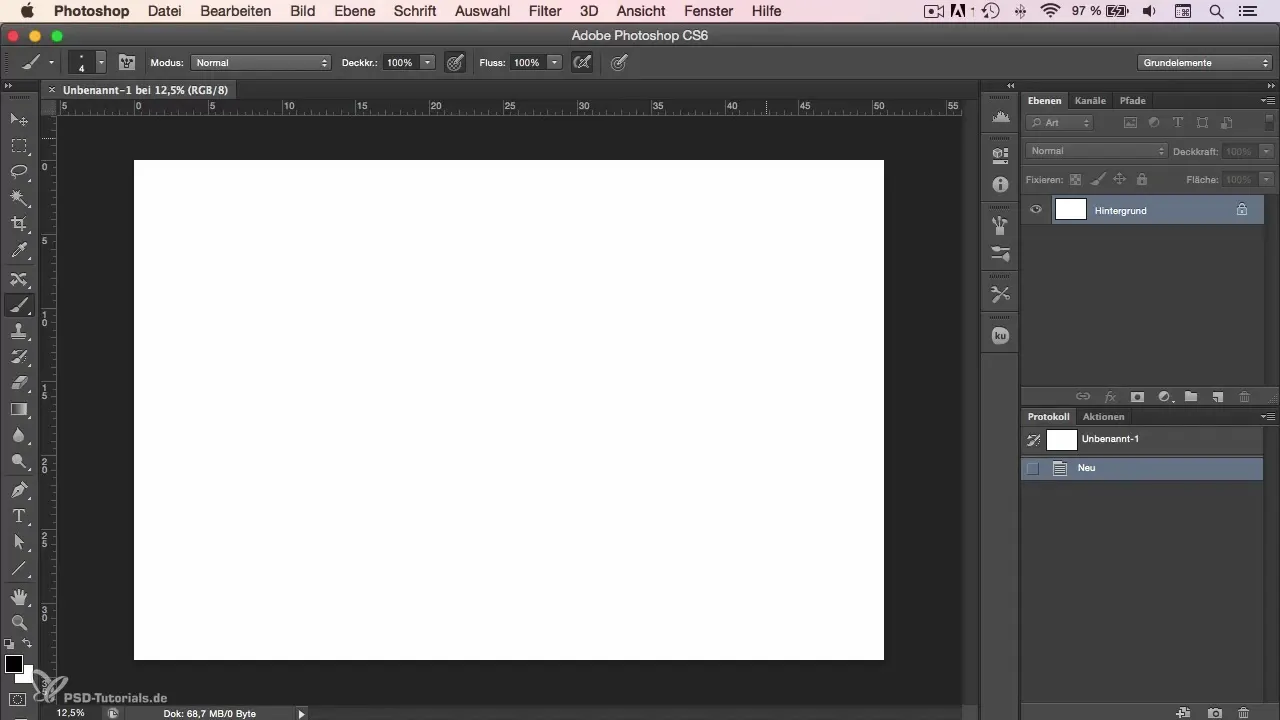
3. Вибір кистей
Тепер перейдемо до кистей. Я використовую кілька кистей, щоб досягти різних ефектів. Розпочнемо з моєї улюбленої олівцевої кисті, яка налаштована на розмір шести пікселів. Ця кисть імітує вигляд справжнього олівця.
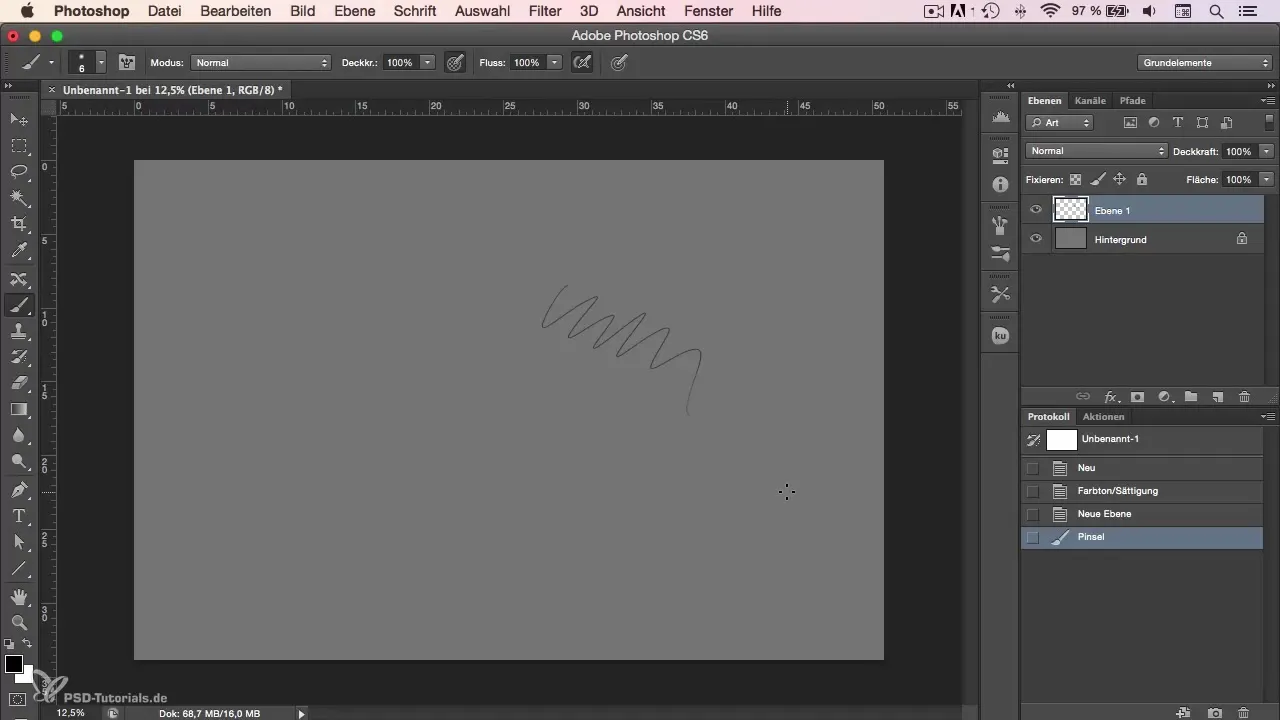
4. Завантаження кистей і текстур
Наступні дві кисті, які я люблю використовувати, належать Сергію Колесову, відомому як Peleng. Ці кисті можна завантажити з його вебсайту. Вони приносять чудову текстуру й відповідають реальному відчуттю живопису.
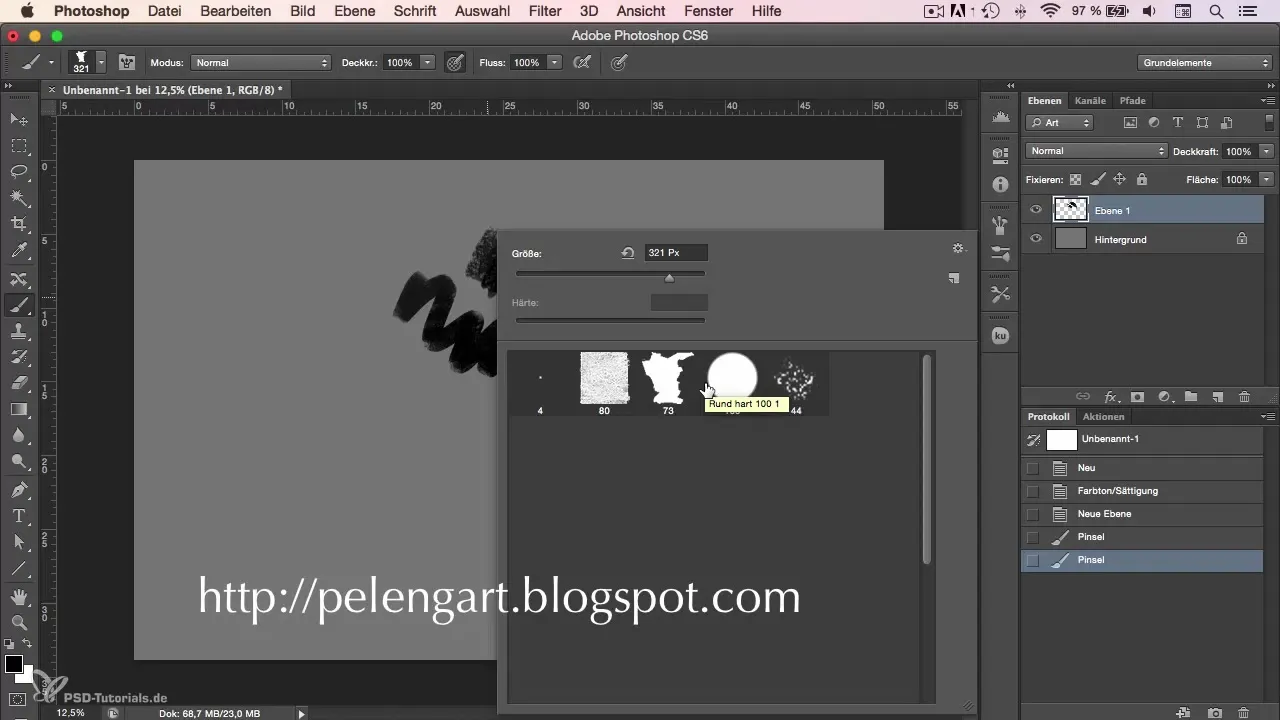
5. Великі кисті для деталей
Ще одна кисть, яку я часто використовую, це ідентична кисть, але в розмірі 100 пікселів. З цією кистю я намалював безліч карикатур і натюрмортів.
6. Використання натуральних пікселів
Насамкінець, я хочу представити тобі ще одну кисть, яка має текстуру, схожу на кисть, і також доступна за замовчуванням у Photoshop. Ти знайдеш цю кисть серед натуральних пікселів. Ця кисть надає твоїй роботі останні штрихи і приносить додаткову текстуру в гру.
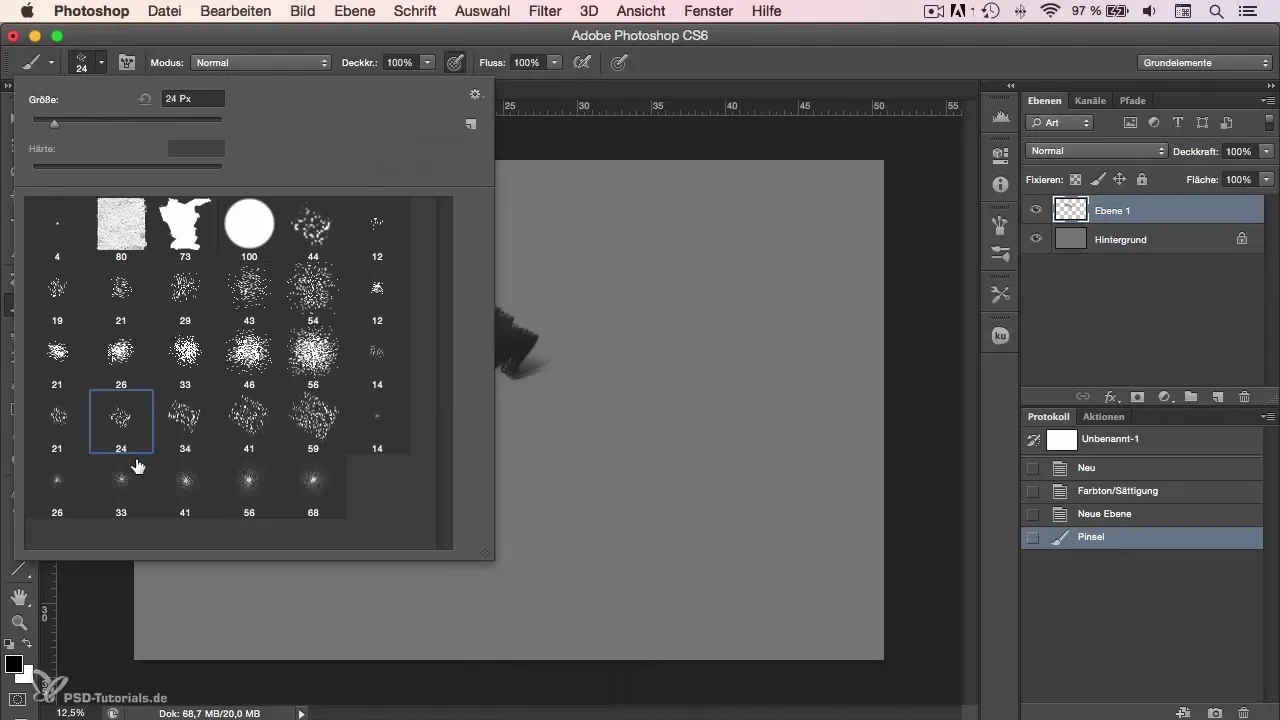
7. Особисті налаштування та робоче середовище
Наостанок, варто зазначити, що я адаптував всі свої кисті та налаштування з точки зору ефективності та особистих уподобань. Оскільки я використовую ці налаштування протягом кількох років, вони допомагають мені зосередитися на роботі. Якщо в тебе є інші вподобання, це цілком нормально – знайди те, що найкраще працює для тебе.
Резюме
У першому модулі нашого підручника ти побачив, як ти можеш оптимально налаштувати твоє робоче середовище та інструменти. Завдяки правильному вибору налаштувань файлу та кистей ти закладаєш основи для креативних та привабливих цифрових витворів. Експериментуй з кистями і дізнайся, які з них найкраще підходять для твого робочого стилю.
Часто задавані питання
Які оптимальні розміри для нового файлу в Photoshop?Я рекомендую 6000 x 4000 пікселів і 300 dpi.
Чому я повинен встановити фон на сірий?Сірий фон забезпечує більш приємний контраст і полегшує роботу з темними кольорами.
Де я можу знайти спеціальні кисті, про які ти згадував?Кисті Сергія Колесова доступні для завантаження на його вебсайті.
Як я можу адаптувати кисті?Ти можеш відрегулювати розмір і текстуру кистей у параметрах кисті Photoshop.
Наскільки важливі правильні налаштування в Photoshop?Правильні налаштування допомагають тобі працювати ефективно та креативно, що може суттєво поліпшити твої результати.

